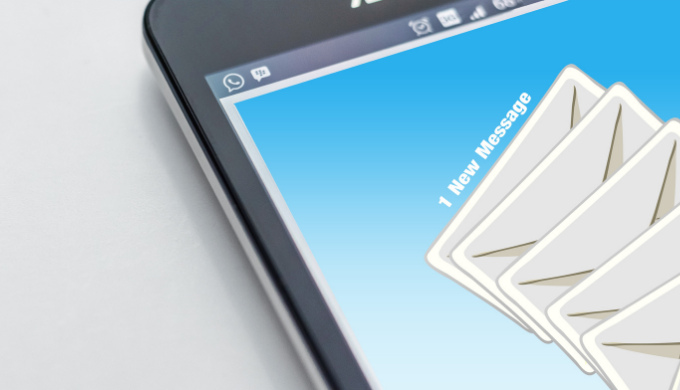受信したメールを指定したフォルダーに自動で振り分ける機能です。

自宅のPCでは、50フォルダぐらいに振り分けてるかな(笑)
いろんなサイトから毎日メールが届くので、全部は見れないよ
目次
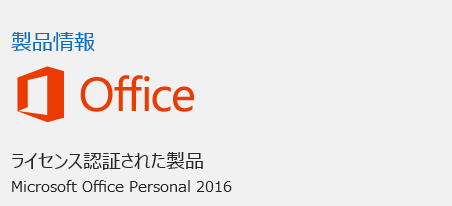
仕分けルールと通知の管理
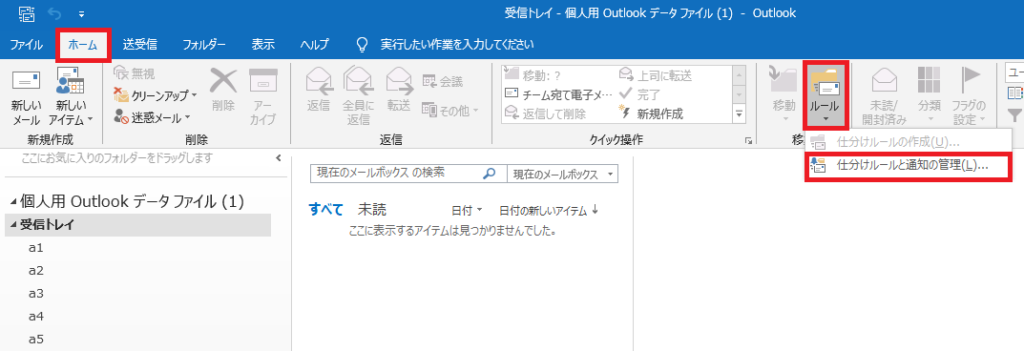
【ホーム】タブを押下し、【ルール】ボタンを押下し、【仕分けルールと通知の管理】を押下する
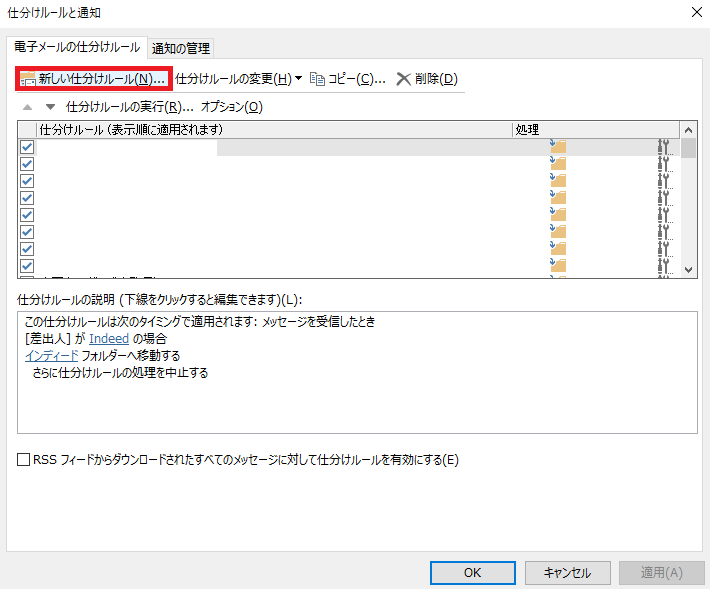
【新しい仕分けルール】を押下する
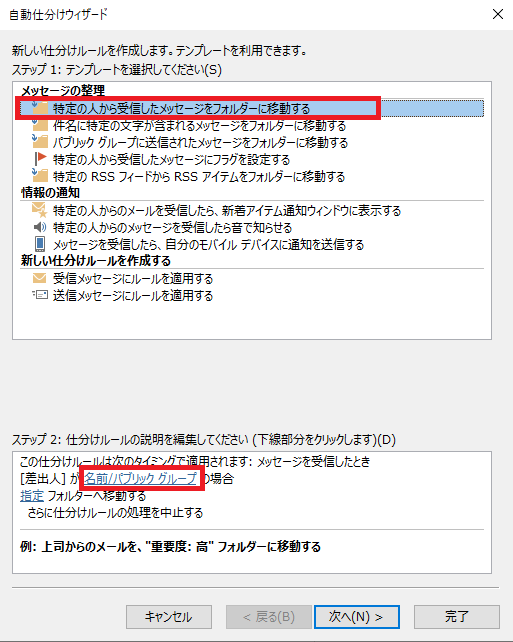
【特定の人から受信したメッセージをフォルダーに移動する】を選択し、【名前/パブリック グループ】を押下する(用途に合わせて設定するが、今回は一般的なもので説明をする)
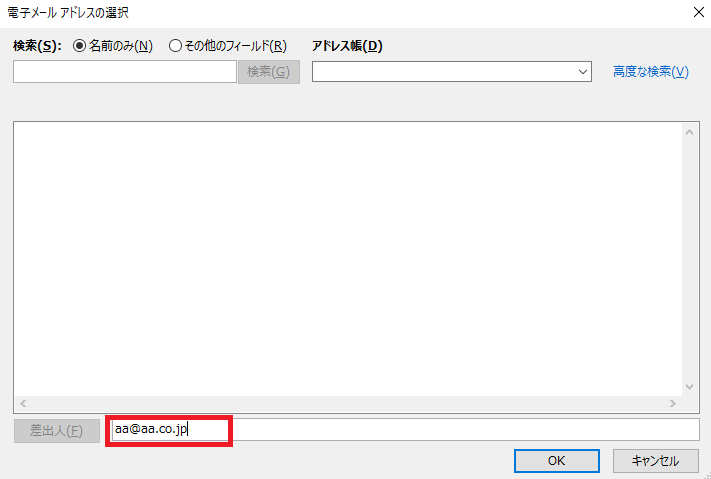
【差出人】のテキストボックスに振り分けたいメールアドレスを記入する(今回は架空のアドレスを使用)
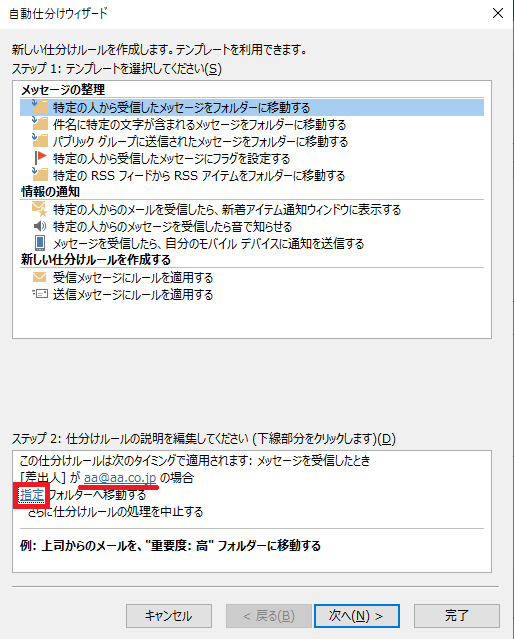
【差出人】に先ほど記入したメールアドレス(aa@aa.co.jp)が、表示されることを確認し、【指定】を押下する
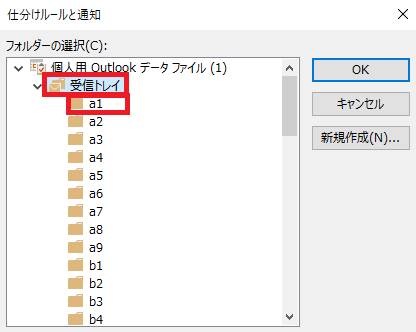
【受信トレイ】を押下し、今回は【a1】フォルダーを指定(差出人で記入したメールアドレスの振り分け先を指定する設定なので、自由にフォルダーを選択すること)
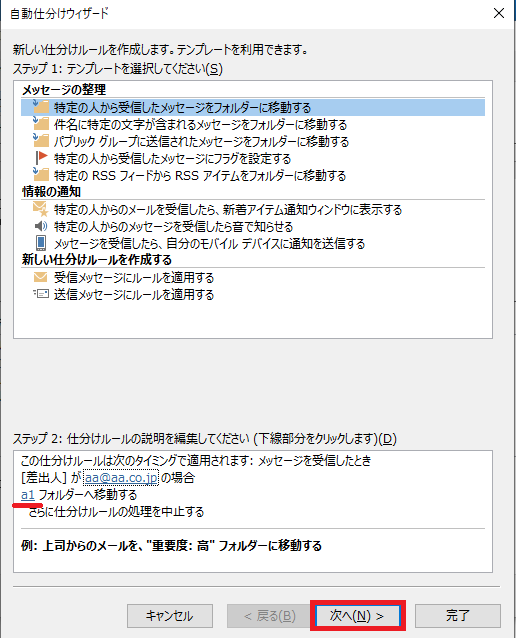
先ほど指定したフォルダーの名称が表示されることを確認し、【次へ】ボタンを押下する
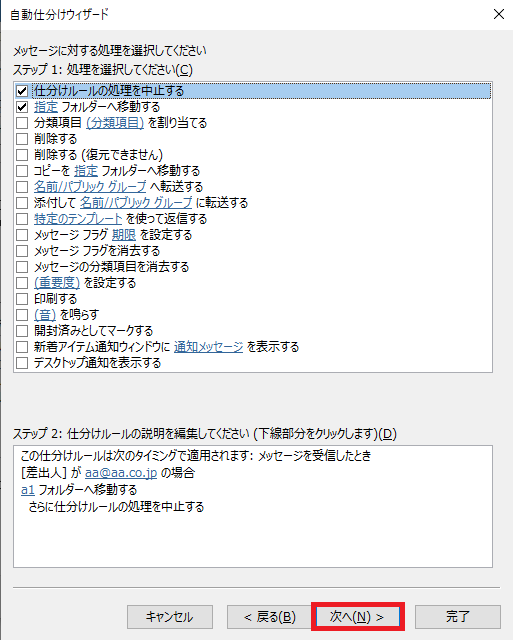
設定を追加したい場合は、このページで詳細な設定が可能。特になければ、【次へ】ボタンを押下する
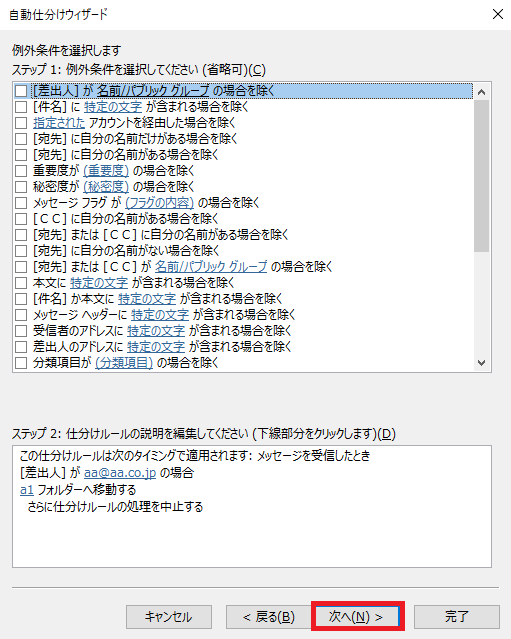
このページも先ほどと同じで、 設定を追加したい場合は、このページで詳細な設定が可能。特になければ、【次へ】ボタンを押下する
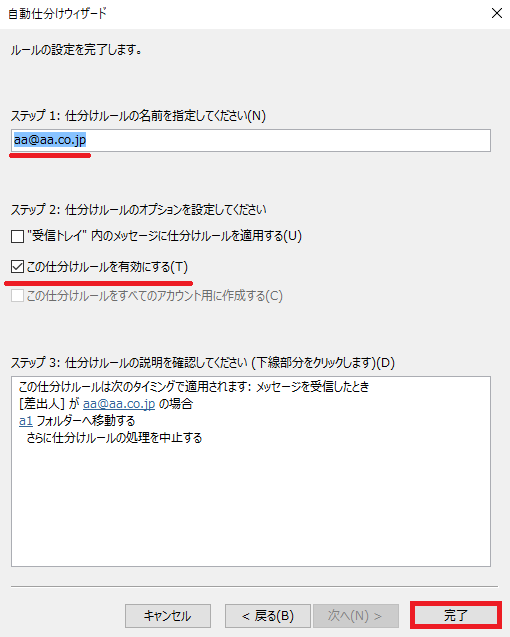
【ステップ1:仕分けルールの名前を指定してください】に任意の名前(aa@aa.co.jp)を設定し、 【この仕分けルールを有効にする】 にチェックをいれ(デフォルトでチェック済み)、【完了】ボタンを押下する
※設定後に受信したメールは、自動で各フォルダーに振り分けられるが、設定前に受信していたメールは適応されません。設定前に受信しているメールの振り分け方法は以下の手順です。
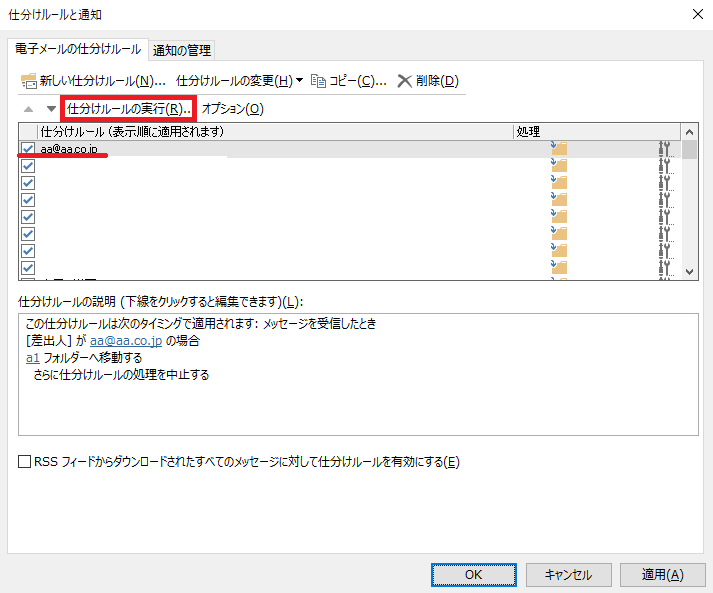
先ほど設定した名前( aa@aa.co.jp )の仕分けのルールが表示されていることを確認し、【仕分けのルールの実行】を押下する
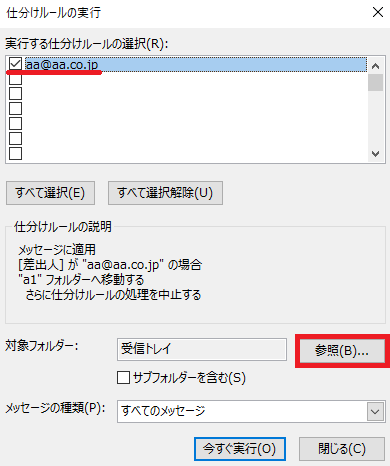
先ほど設定した仕分けルール( aa@aa.co.jp )にチェックを入れ、【参照】ボタンを押下する
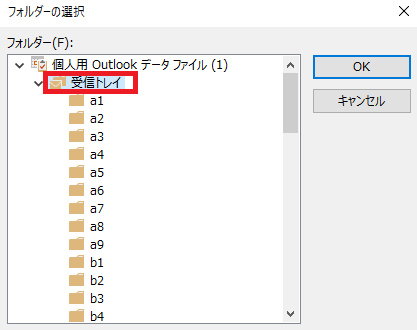
【 受信トレイ 】を選択し、【OK】ボタンを押下する(一番上の階層を選択するのがオススメです→全てのメールに条件を反映できるため)
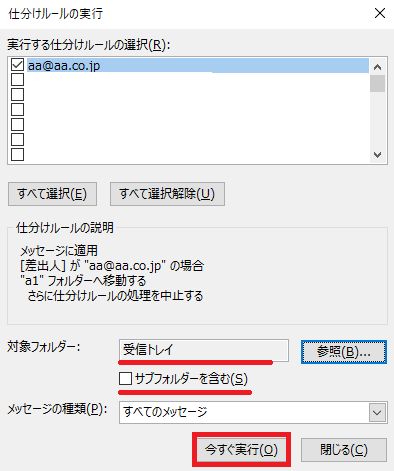
【対象フォルダー】に先ほど選択したフォルダーが表示されることを確認し、【今すぐ実行】ボタンを押下する(【サブフォルダーを含む】にチェックを入れると、対象フォルダー以下の階層全てが適応される→フォルダー数と受信メール数が多い場合は、かなりの時間がかかることもある)
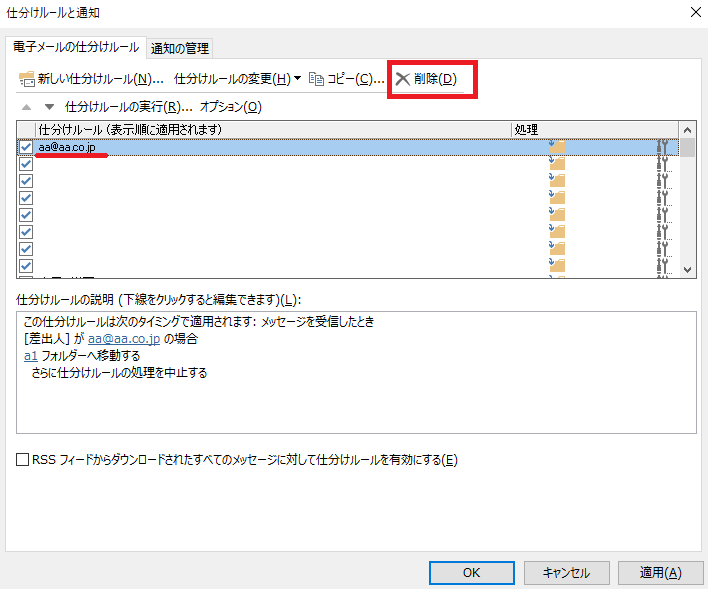
削除したい仕分けルールを選択(名前部分をクリック)し、【削除】ボタンを押下する
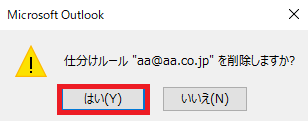
【はい】を押下する
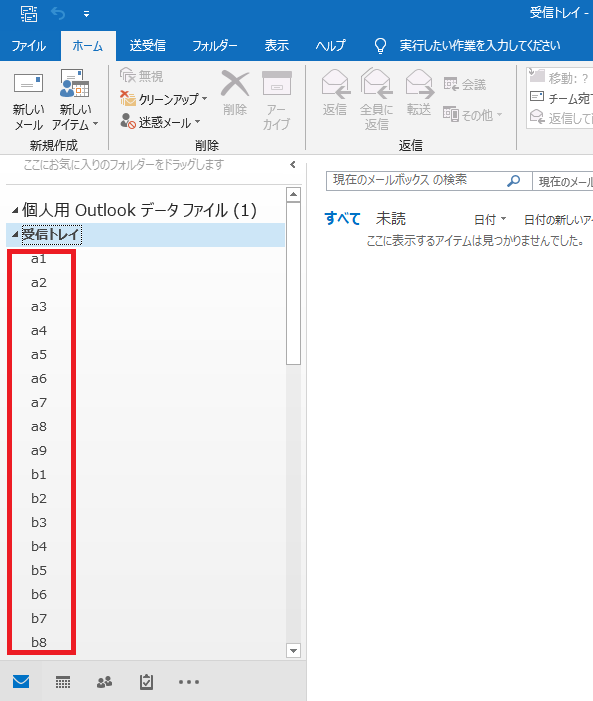
上記の画像のようにフォルダーの数が多いと確認するのに時間が掛かるので、フォルダーわけを実施する ※フォルダーわけの注意点→関連している内容は同じフォルダーで管理する
フォルダーの数が増えてきたら、フォルダーの階層を増やして、見た目をスッキリさせると仕事の効率がアップします(最大で3階層ぐらいがオススメ)
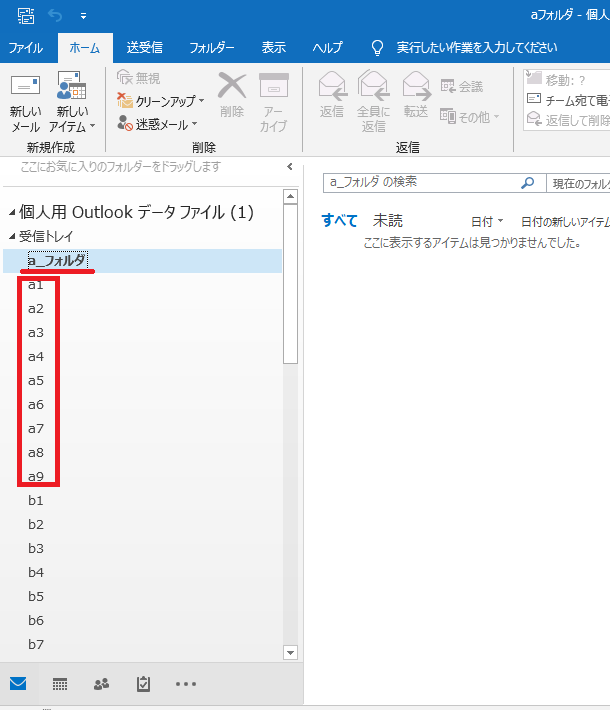
【 受信トレイ 】を右クリックし、【新しいフォルダー】を選択し、『a_フォルダ』を追加する(フォルダーの名前は任意で分かりやすい名前をつけるのがオススメ)
『a1』~『a9』のフォルダーを『 a_フォルダ 』に入れるとスッキリして、見やすくなるので、『a1』フォルダーを左クリックし、 『 a_フォルダ 』 に入れる(ドラッグ&ドロップを行う)
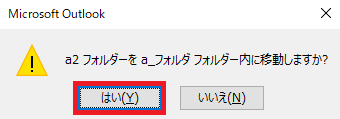
【はい】を押下する
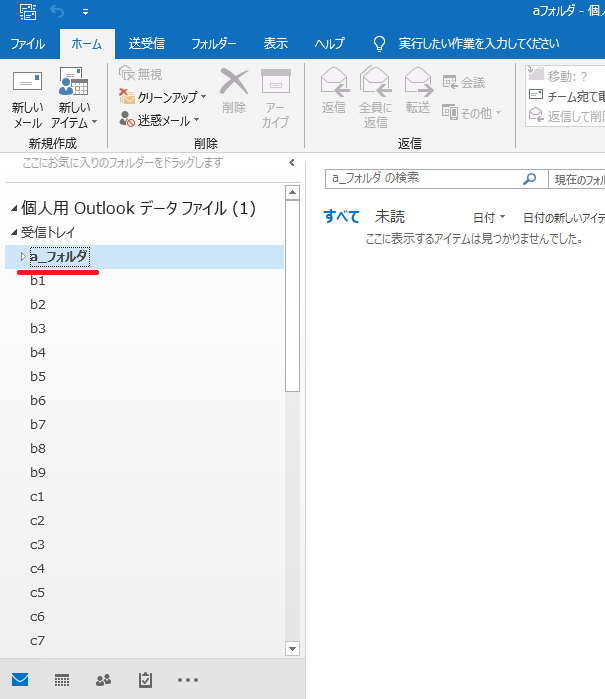
同様に 『a2』~『a9』を『 a_フォルダ 』 に入れる。9個のフォルダーを1個のフォルダー格納したので、見た目がスッキリしている。この手順の繰り返しで、見た目がスッキリできる。